Cara Masuk BIOS Laptop ASUS Windows 8, 10 dan Windows 11
Cara masuk BIOS laptop ASUS sebenarnya sangat mudah sekali karena memang perangkat laptop dan PC menyediakan layanan tersebut.
BIOS (Basic Input Output System) adalah sebuah program yang mengatur hardware dasar pada komputer kalian, baik itu laptop atau PC. BIOS sangat berperan dalam menjaga performa komputer.
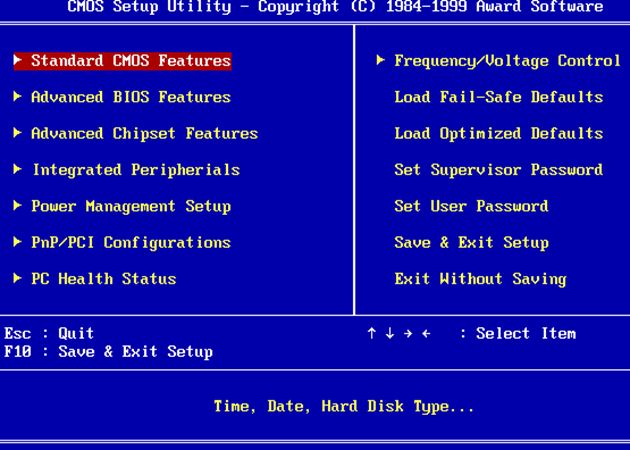
Jika BIOS bermasalah, komputer tidak akan bisa berfungsi dengan normal. Untuk mengakses BIOS, kalian harus mengikuti beberapa tahapan tertentu.
Tahapan ini tidak sama untuk setiap laptop ASUS karena tergantung pada tipe dan modelnya, misal ASUS x441n, x441m, ASUS x441u dan sebagainya.
Nah, bagaimana cara mengakses BIOS di laptop ASUS kalian? Yuk, kita lihat penjelasannya Halamantutor.xyz di sini.
Baca Juga: 2 Cara Cek Lokasi Kuota Lokal Tri Terbaru, Praktis!
Cara Masuk Bios Laptop Asus Semua Tipe
Cara Masuk Bios Laptop Asus Windows 10 atau 11
1. Menggunakan Keyboard
- Pastikan laptop kalian dalam keadaan mati.
- Tekan tombol F2 dan jangan dilepas.
- Sambil menekan tombol F2, hidupkan laptop kalian dengan menekan tombol power.
- Tampilan BIOS akan terlihat di layar laptop kalian.
2. Melalui Menu Setting
- Langkah awal hidupkan laptop ASUS kalian.
- Jika sudah tekan ikon Windows atau Start di pojok kiri bawah.
- Silahkan kalian pilih menu Settings, kemudian pilih Update & Security.
- Selanjutnya cari dan pilih Recovery. Kemudian klik Restart now di bagian kanan.
- Pada saat laptop melakukan restarat, tekan Advanced options kemudian tap Troubleshoot.
- Klik UEFI Firmware Settings yang muncul lalu pilih Restart.
- Selesai.
Cara Masuk ke BIOS Laptop Asus Windows 8 dan 8.1
- Langkah awal, btekan tombol kombinasi Windows + C secara bersamaan.
- Selanjutnya akan muncul Charm Bar di bagian kanan, nah tekan Settings.
- Setelah itu cari kemudian pilih Change PC Settings dan pilih General.
- Langkah berikutnya pilih menu Advace startup lalu kalian klik Restart now.
- Terakhir tekan Update and Recovery.

Posting Komentar untuk "Cara Masuk BIOS Laptop ASUS Windows 8, 10 dan Windows 11"